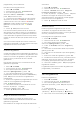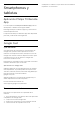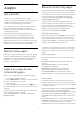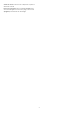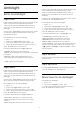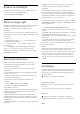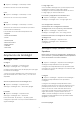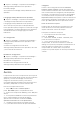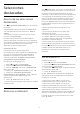operation manual
Table Of Contents
- Contenido
- 1 Pantalla de inicio
- 2 Instalación
- 3 Mando a distancia
- 4 Encendido y apagado
- 5 Canales
- 6 Instalación de canales
- 7 Conexión de dispositivos
- 7.1 Acerca de las conexiones
- 7.2 CAM con tarjeta inteligente: CI+
- 7.3 Sistema de cine en casa (HTS)
- 7.4 Smartphones y tabletas
- 7.5 Reproductor Blu-ray Disc
- 7.6 Bluetooth
- 7.7 Auriculares
- 7.8 Consola de juegos
- 7.9 Unidad de disco duro USB
- 7.10 Teclado USB
- 7.11 Unidad flash USB
- 7.12 Cámara de fotos
- 7.13 Videocámara
- 7.14 Ordenador
- 8 Conexión del Android TV
- 9 Aplicaciones
- 10 Internet
- 11 Menú rápido
- 12 Fuentes
- 13 Redes
- 14 Ajustes
- 15 Vídeos, fotos y música
- 16 Guía de TV
- 17 Grabación y Pause TV
- 18 Smartphones y tabletas
- 19 Juegos
- 20 Ambilight
- 21 Selecciones destacadas
- 22 Freeview Play
- 23 Netflix
- 24 Alexa
- 25 Software
- 26 Accesorios
- 27 Ayuda y asistencia
- 28 Información de precaución y seguridad
- 29 Condiciones de uso
- 30 Derechos de autor
- 31 Descargo de responsabilidad con respecto a los servicios y/o software ofrecidos por terceros
- Índice
19
Juegos
19.1
Qué necesita
En este televisor, puede disfrutar de juegos:
• desde la Colección de TV Philips del menú de inicio
• Desde Google Play Store en el menú de inicio
• Desde una consola de juegos conectada
Los juegos de la Colección de TV Philips o Google
Play Store se deben descargar e instalar en el
televisor para poder jugar. Algunos juegos requieren
un mando para juegos.
Para instalar aplicaciones de juegos desde la
Colección de TV Philips o Google Play Store, el
televisor debe estar conectado a Internet. Debe
aceptar las Condiciones de uso para utilizar las
aplicaciones de Colección de TV Philips. Para utilizar
las aplicaciones de Google Play y Google Play Store,
debe iniciar sesión con una cuenta de Google.
19.2
Mandos para juegos
Para jugar a juegos de Internet en el televisor, puede
conectar una amplia gama de mandos para juegos
inalámbricos. El televisor admite dos mandos para
juegos a la vez. Tras conectar el mando, podrá
utilizarlo inmediatamente.
19.3
Jugar a un juego de una
consola de juegos
Para iniciar un juego desde una consola de juegos:
1 - Encienda la consola de juegos.
2 - Pulse SOURCES y seleccione una consola de
juegos o el nombre de la conexión.
3 - Inicie el juego.
4 - Pulse Atrás varias veces, pulse EXIT o
detenga la aplicación con su botón para salir/detener
específico.
Para obtener más información sobre la conexión de
una consola de juegos, en Ayuda,
pulse Palabras clave y busque Consola de
juegos, conectar.
19.4
Barra de control de juegos
La barra de control de juegos es un centro integrado
para la visualización de información y el control de
los ajustes mientras se juega. Es aplicable tanto para
la fuente HDMI como para las aplicaciones OTT,
siempre que el Estilo de imagen sea Juego/HDR
Juego/Juego Dolby Vision.
Cuando el televisor cambia automáticamente al
modo de juego (mediante la detección de juegos), el
televisor mostrará un mensaje para informar al
usuario de que el modo de juego está activado y la
barra de control de juegos se puede activar
manteniendo pulsado el botón MENU.
Activación y desactivación
Mantenga pulsado el botón MENU para abrir la barra
de control de juegos mientras está en el modo de
juego. Para desactivar la barra de control de juegos,
puede pulsar Atrás o se cerrará automáticamente
después de 20 segundos sin interacción.
La barra de control de juegos contiene una barra de
información o una barra de ajustes y un botón para
alternar entre la barra de información y la barra de
ajustes.
Barra de información
La barra de información muestra información clave
del juego:
Retraso de entrada: estado actual de retraso de
entrada.
Frecuencia de cuadro: valor actual de FPS
(fotogramas por segundo).
Resolución: la configuración de resolución.
Tipo de contenido: tipo de VRR compatible.
Formato SDR/HDR: el formato del contenido.
Espacio de color: tipo de espacio de color admitido.
Barra de ajustes
La barra de ajustes contiene todos los ajustes que
pueden mejorar la experiencia de juego. Seleccione y
pulse OK en los iconos de configuración para cambiar
los siguientes ajustes:
Punto de marcación: seleccione Encendido/Apagado
para mostrar u ocultar el punto de marcación.
Control de sombras: seleccione Apagado para utilizar
el brillo actual de los ajustes de imagen; seleccione
Encendido para cambiar el ajuste a un nivel de brillo
mayor.
Fast motion clarity: active o seleccione el nivel de
Fast Motion Clarity para reducir el efecto borroso del
movimiento en escenas de movimiento rápido.
Fase del color: seleccione la fase del color que desee.
74